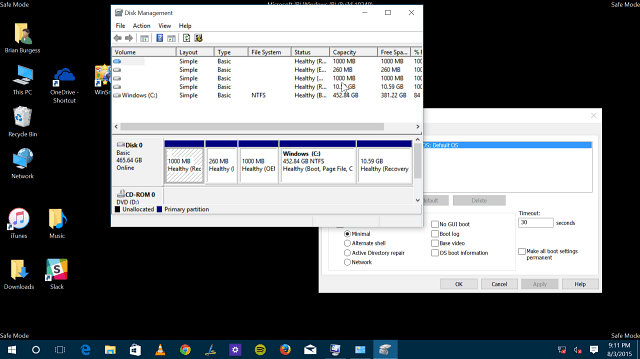Kako sakriti gumb za uključivanje iz izbornika Start u sustavu Windows 11
Microsoft Windows 11 Junak / / August 04, 2023

Objavljeno
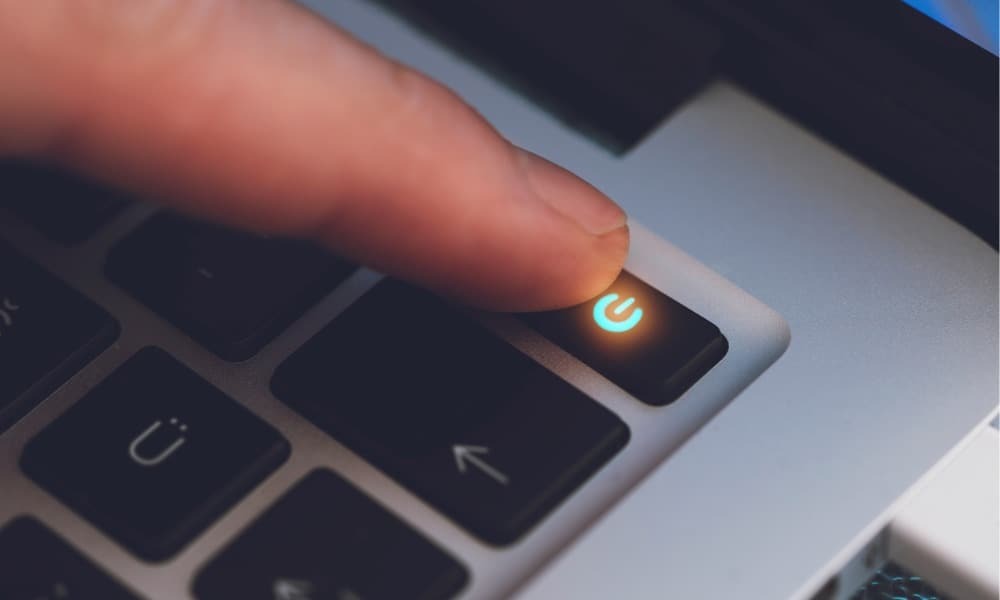
Ako želite smanjiti neželjeno isključivanje ili ponovno pokretanje sustava Windows 11, možete sakriti gumb za uključivanje iz izbornika Start. Evo kako.
Ako želite spriječiti korisnike da isključe svoj Windows 11, možete sakriti gumb za uključivanje/isključivanje na izborniku Start. Dok postoje drugi načini da se ponovno pokrenite ili isključite Windows 11, skrivanje gumba pomaže u sprječavanju slučajnog isključivanja.
Kada korisnik slučajno isključi svoje računalo, može izgubiti nespremljene podatke, što može uzrokovati glavobolje. Manje opcija napajanja, poput gumba na izborniku Start, može spriječiti ta isključivanja.
Ako želite odvratiti korisnika od isključivanja računala, možete sakriti istaknuti gumb za uključivanje/isključivanje na izborniku Start pomoću koraka u nastavku.
Kako sakriti gumb za uključivanje u izborniku Start
Kada pritisnete tipku Windows ili gumb Start, pronaći ćete gumb za napajanje u donjem desnom kutu izbornika Start.
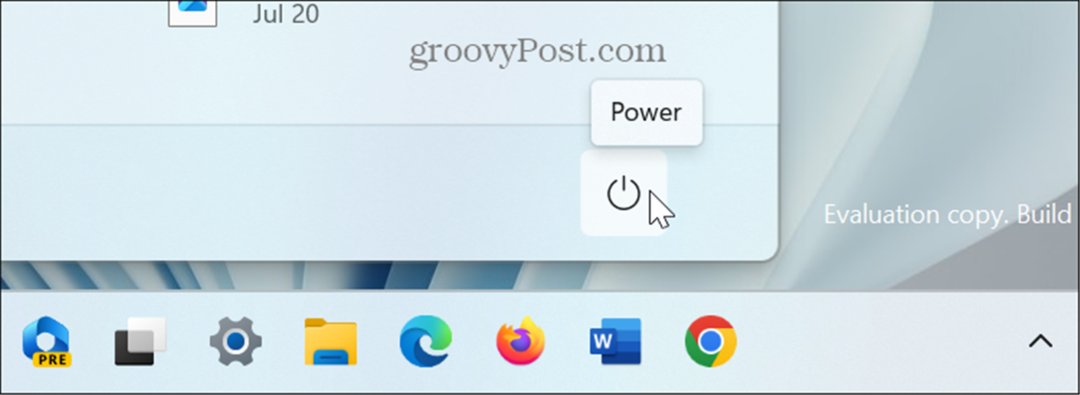
Sakrivanje gumba nije jednostavan prekidač u postavkama. Umjesto toga, morat ćete podesiti a Ključ registra sustava Windows.
Bilješka: Ova metoda uključuje izmjenu registra. Prije početka, uvjerite se napravite sigurnosnu kopiju Registra, stvoriti Točka vraćanja, ili sigurnosno kopirajte svoj sustav u slučaju da nešto pođe po zlu. Zatim možete upotrijebiti jednu od ovih opcija sigurnosne kopije za vraćanje sustava.
Da biste sakrili gumb za uključivanje u sustavu Windows 11:
- Pritisnite Windows tipka + R za pokretanje Pokreni dijaloški prozor.
- Tip regedit i kliknite u redu ili pritisnite Unesi.
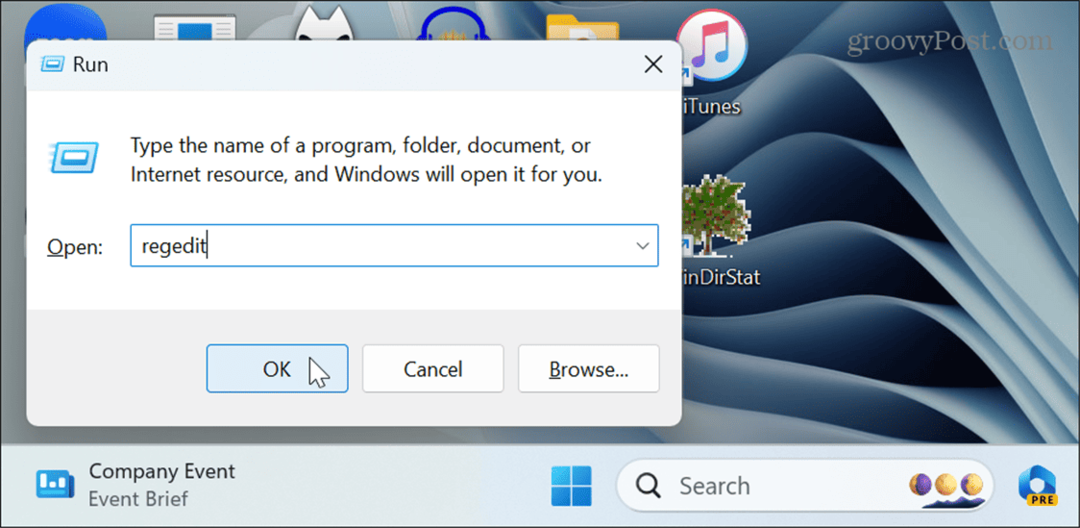
- Kada Urednik registra pokreće, idite na sljedeću lokaciju:
HKEY_LOCAL_MACHINE\SOFTWARE\Microsoft\PolicyManager\default\Start\HidePowerButton
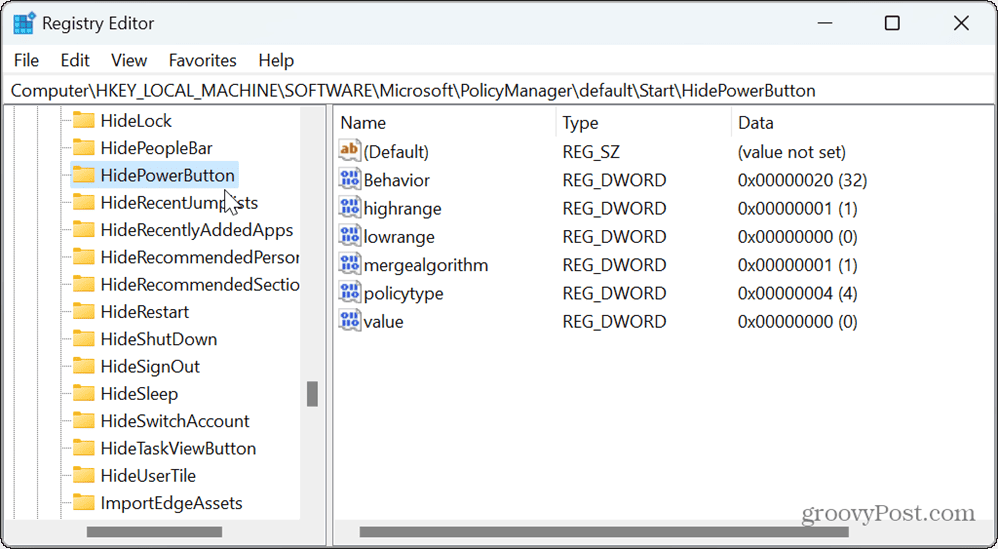
- U desnom stupcu dvaput kliknite na vrijednost unos.
- Promijeni Podaci o vrijednosti iz 0 do 1 i kliknite u redu.
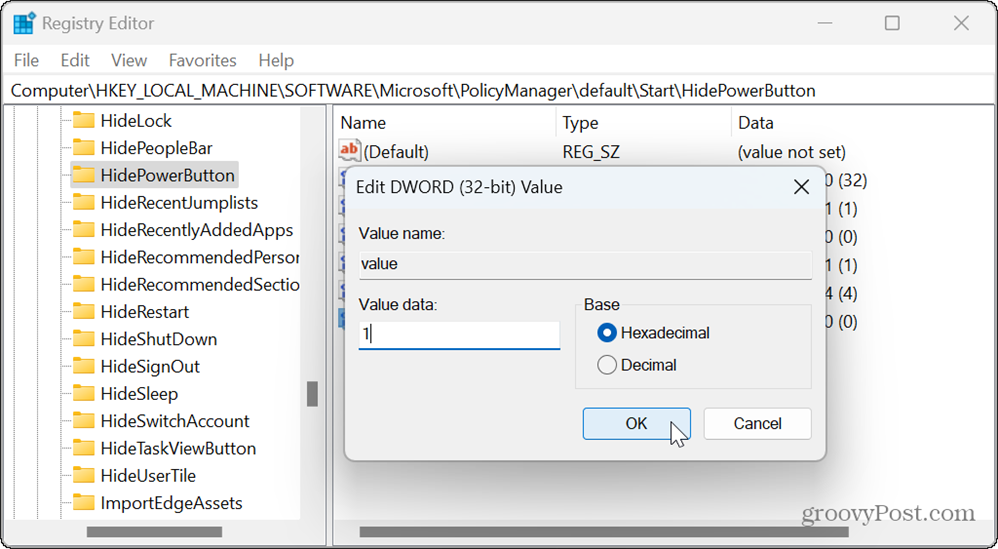
- Zatvoriti Urednik registra i ponovno pokrenite Windows 11.
- Jednom kad ti ponovno se prijaviti, pritisni Windows tipka, i više nećete imati gumb za uključivanje/isključivanje na izborniku Start.

Kako pristupiti opcijama napajanja u sustavu Windows 11 nakon toga
Iako je gumb za uključivanje/isključivanje na izborniku Start skriven, još uvijek možete desnom tipkom miša kliknuti Početak gumb i pristupite opcijama napajanja.
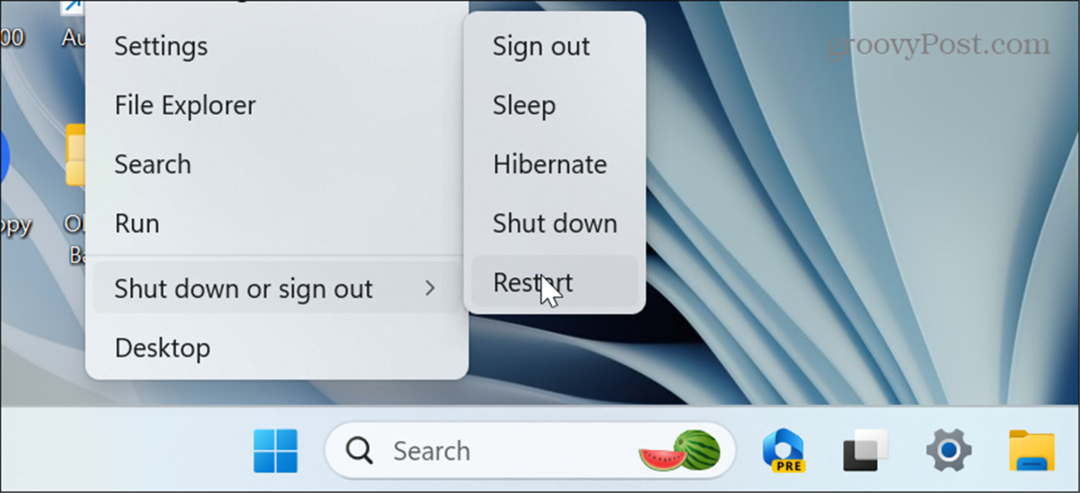
Također možete pristupiti opcijama napajanja pritiskom na Ctrl + Alt + Del ili Alt + F4 prečice na tipkovnici. Osim toga, možete koristiti skriveni Značajka ponovnog pokretanja u hitnim slučajevima.

Iako to u potpunosti ne sprječava korisnika da pristupi opcijama napajanja, smanjuje šanse za slučajno gašenje ili ponovno pokretanje od strane neiskusnih korisnika.
Ako želite otkriti gumb za uključivanje, otvorite uređivač registra, vratite se na HKEY_LOCAL_MACHINE\SOFTWARE\Microsoft\PolicyManager\default\Start\HidePowerButton, promijenite vrijednost iz 1 do 0, i ponovno pokrenite Windows.
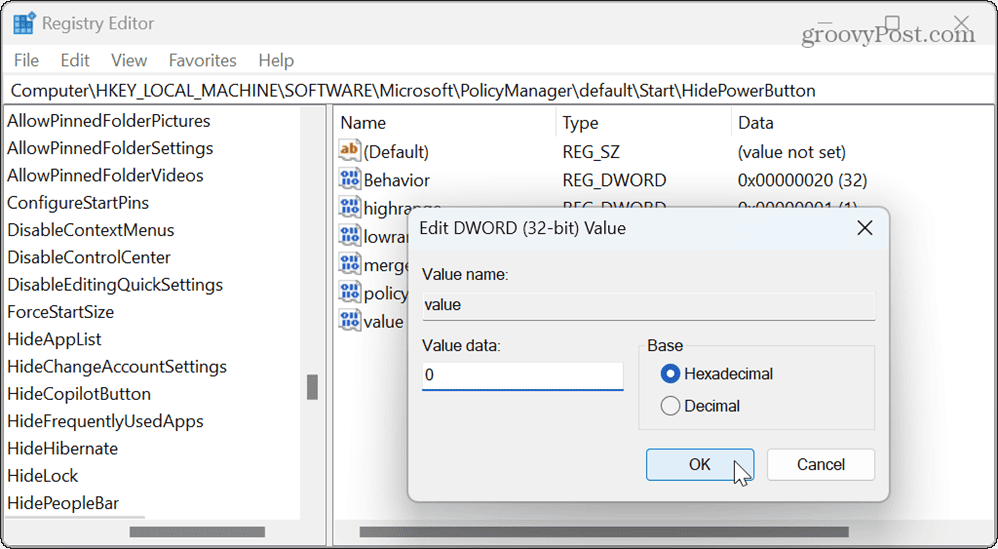
Korištenje opcija napajanja u sustavu Windows 11
Ako imate dijete ili drugog neiskusnog korisnika koji koristi računalo sa sustavom Windows 11, upotreba ovog trika za skrivanje gumba za napajanje može učinkovito spriječiti neočekivana gašenja.
U sustavu Windows 11 postoje i druge mogućnosti napajanja. Na primjer, možda ćete morati popraviti nedostatak dostupnih opcija napajanja ili vratiti na zadani plan napajanja na Windows 11.
Također, ako želite više konfigurirati postavke napajanja, možete provjeriti svoje računalo podržane značajke napajanja, a možda biste htjeli saznati više o tome energetske preporuke za vaše računalo sa sustavom Windows 11.